AI Zusammenfassung
Sind Sie auf der Suche, um die Benutzerfreundlichkeit auf Ihrer Website mit der WPForms Enable Prefill By URL Einstellung zu rationalisieren? Formularfelder auf der Grundlage früherer Interaktionen vorauszufüllen? Die Nutzung der Leistung von Abfragezeichenfolgen zum automatischen Ausfüllen von Formularfeldern von einem Formular zum anderen kann die Benutzerfreundlichkeit und Effizienz erheblich verbessern.
Stellen Sie sich ein Szenario vor, in dem ein Benutzer bereits bestimmte Informationen in einem Formular angegeben hat und Sie diese Daten nahtlos in ein anderes Formular übertragen möchten, ohne dass der Benutzer sie erneut eingeben muss. Durch die Verwendung von Query-Strings können Sie genau das erreichen und eine reibungslosere und personalisierte Reise für Ihre Besucher schaffen.
Eine Schritt-für-Schritt-Anleitung für diese Funktionalität, die die Erstellung von 2 Formularen und die Übergabe von Informationen von einem Formular zum anderen umfasst, finden Sie in diesem Artikel.
In diesem Tutorial werden wir uns mehr auf die Erläuterung der Feldtypen konzentrieren und wie diese in Abfragezeichenfolgen aussehen, um Ihnen die Möglichkeit zu geben, Ihre vorausgefüllten Formulare zu erstellen
Aktivieren der Vorabausfüllung nach URL
Bevor wir mit dem Ausfüllen unserer Formularfelder beginnen können, müssen wir zunächst diese Option in unserem Formular aktivieren, um diese vorausgefüllten Parameter aus einem anderen Formular zu akzeptieren.
Um dies zu erreichen, müssen Sie zunächst ein neues Formular erstellen oder eines Ihrer Formulare bearbeiten. Navigieren Sie dann im Formularersteller zu Einstellungen " Allgemein und aktivieren Sie in den erweiterten Optionen die Option Enable Prefill By URL, um dies zu aktivieren.
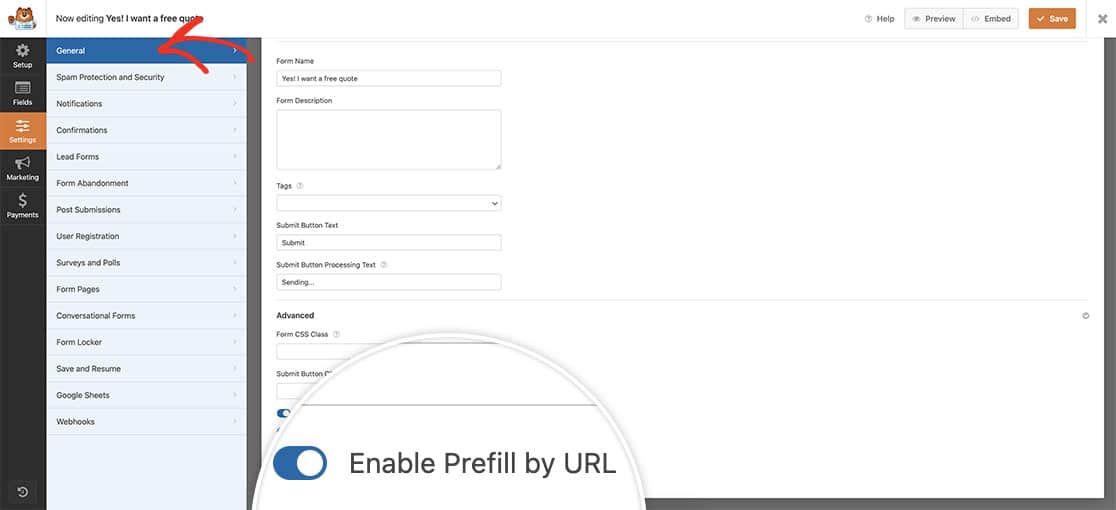
Zusammenstellen der URL
Als Nächstes müssen Sie eine URL mit einem Abfrage-String konstruieren und GET-Parameter verwenden, um ein bestimmtes Feld zu bestimmen und den entsprechenden Wert einzuschließen. Interessanterweise spielt der Feldtyp in diesem Prozess keine Rolle. Unabhängig vom Feldtyp folgen alle Abfragezeichenfolgen zum Aktivieren der Vorausfüllung per URL in WPForms einer einheitlichen Struktur. Betrachten Sie zum Beispiel die folgende URL mit dem grundlegenden Abfrage-String-Format:
http://test.com?wpf20_1_subfield=value
?wpf: Markiert den Beginn einer Abfragezeichenfolge für die WPForms-Einstellung "Ausfüllen nach URL".- Formular-ID: Identifiziert das Zielformular (in der angegebenen URL ist die Formular-ID 20).
- Feld-ID: Gibt das vorgesehene Feld innerhalb des Formulars an (in der angegebenen URL ist die Feld-ID 1).
- Teilfeld-Bezeichner (optional): Wird nur verwendet, wenn ein Unterfeld, z. B. das Unterfeld "Stadt" in einem Adressfeld, angegeben werden soll (in der Beispiel-URL wird es einfach als "Unterfeld" bezeichnet).
=(Gleichheitszeichen): Signalisiert den Beginn des Wertes.- Wert: Stellt den gewünschten Wert dar, der für ein Feld hinzugefügt oder ausgewählt werden soll. Leerzeichen sollten durch %20 ersetzt werden.
Verwendung der Einstellung für das Vorfüllen
In der oben verlinkten Anleitung geht es darum, dass Ihr Besucher das erste Formular sieht und einige grundlegende Informationen ausfüllt. Dann leiten Sie diese Informationen mit der Schaltfläche " Submit" an ein anderes Formular weiter.
Um dies zu erreichen, gehen Sie zu Einstellungen » Bestätigungen im Formular-Generator. Wählen Sie als Nächstes Zur URL gehen (Umleitung) von der Bestätigungstyp Dropdown-Menü. Fügen Sie dann das entsprechende wpf{formID}_{fieldID} Abfragezeichenfolge an die Weiterleitungs-URL (siehe Beispiele unten).
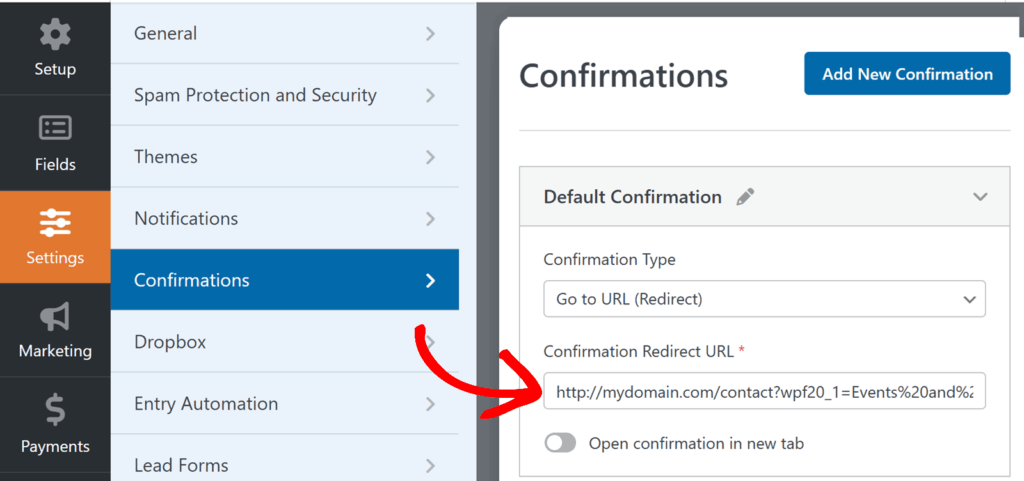
Ein Beispiel ist das Hinzufügen dieser URL zur Bestätigungs-Weiterleitungs-URL. http://mydomain.com/contact?wpf20_1=Events%20and%20Parties
In diesem Beispiel 20 ist die Formular-ID und 1 ist die Feld-ID. Die Abfragezeichenfolge muss auf das Formular und die Feld-ID in der wpf{formID}_{fieldID} Format für das Feld, das vorab ausgefüllt werden soll (benutzerdefinierte Abfrageschlüssel wie contact-reason WPForms-Felder werden nicht ausgefüllt).
Verwendung der bedingten Logik mit dieser Einstellung
Wenn Sie die bedingte Logik zusammen mit der Vorausfüllungseinstellung verwenden, funktioniert die Funktionalität nahtlos. Bedingte Felder werden weiterhin ausgeblendet oder angezeigt, je nachdem, welche Werte über die Vorausfüllung eingegeben wurden. Es ist wichtig zu beachten, dass die bedingte Logik nach dem dynamischen Ausfüllen von Feldern angewendet wird, um sicherzustellen, dass Ihre Formulare weiterhin wie erwartet funktionieren.
Beispiele für Abfragezeichenfolgen für bestimmte Felder
Für fortgeschrittene Benutzer bietet die folgende Tabelle Beispiele für die Konfiguration der GET-Parameter für jeden Feldtyp. Wenn ein Feld verschiedene Formatierungsoptionen bietet, sind auch spezifische Beispiele für diese Alternativen enthalten.
Einzeiliger Text
| Feld Format / Variationen | GET Parameter |
|---|---|
| - | ?wpf771_1=text%20of%20any%20length |
Absatz
| Feld Format / Variationen | GET Parameter |
|---|---|
| - | ?wpf771_2=text%20of%20any%20length |
Auswahlliste
| Feld Format / Variationen | GET Parameter |
|---|---|
| - | ?wpf771_3=Second%20Choice |
| Werte anzeigen aktiviert | ?wpf771_4=dropdown1 |
| Dynamische Auswahlmöglichkeiten: Beitragstyp | ?wpf771_5=123( 123 ist die Post Type ID) |
| Dynamische Wahlmöglichkeiten: Taxonomie | ?wpf771_6=12( 12 ist die Taxonomie-ID) |
| Pipe-Separated-Value (PSV) | ?wpf135_3={field_id="9|value_choice"} |
Multiple Choice
| Feld Format / Variationen | GET Parameter |
|---|---|
| - | ?wpf771_7=Second%20Choice |
| Werte anzeigen aktiviert | ?wpf771_8=choice2 |
| Bildauswahl | ?wpf771_9=Second%20Choice?wpf771_9=choice2(Abhängig von Werte anzeigen Option) |
| Dynamische Auswahlmöglichkeiten: Beitragstyp | ?wpf771_10=123( 123 ist die Post Type ID) |
| Dynamische Wahlmöglichkeiten: Taxonomie | ?wpf771_11=12( 12 ist die Taxonomie-ID) |
| Pipe-Separated-Value (PSV) | ?wpf135_3={field_id="9|value_choice"} |
Kontrollkästchen
| Feld Format / Variationen | GET Parameter |
|---|---|
| - | ?wpf771_12=Second%20Choice?wpf771_12[]=Second%20Choice?wpf771_12[]=Second%20Choice&wpf771_12[]=Third%20Choice |
| Werte anzeigen aktiviert | ?wpf771_13=checkbox2 |
| Bildauswahl | ?wpf771_14=Second%20Choice?wpf771_14=checkbox2?wpf771_14[]=Second%20Choice&wpf771_14[]=Third%20Choice(Abhängig von Werte anzeigen Option) |
| Dynamische Auswahlmöglichkeiten: Beitragstyp | ?wpf771_15=123?wpf771_15[]=124( 123 ist die Post Type ID) |
| Dynamische Wahlmöglichkeiten: Taxonomie | ?wpf771_16=12?wpf771_16[]=13( 12 ist die Taxonomie-ID) |
| Pipe-Separated-Value (PSV) | ?wpf135_3={field_id="9|value_choice"} |
Zahlen
| Feld Format / Variationen | GET Parameter |
|---|---|
| - | ?wpf771_17=2018 |
Name
| Feld Format / Variationen | GET Parameter |
|---|---|
| Einfach | ?wpf771_18=name |
| Erste Letzte | ?wpf771_18_first=first%20name&wpf771_18_last=last%20name |
| Vorname Mitte Nachname | ?wpf771_19_first=first%20name&wpf771_19_last=last%20name&wpf771_19_middle=middle%20name |
| Feld Format / Variationen | GET Parameter |
|---|---|
| - | [email protected] |
| Bestätigung aktiviert | [email protected] |
GDPR-Vereinbarung
| Feld Format / Variationen | GET Parameter |
|---|---|
| - | Nicht unterstützt. Der Benutzer muss das Kontrollkästchen manuell anklicken, um zuzustimmen. |
Website / URL
| Feld Format / Variationen | GET Parameter |
|---|---|
| - | ?wpf771_23=https://google.comEinige Server können Anfragen blockieren, die eine URL als Parameter enthalten. Testen Sie unbedingt! |
Adresse
| Feld Format / Variationen | GET Parameter |
|---|---|
| US | ?wpf771_24_address1=Address%20Line%201&wpf771_24_address2=Address%20Line%202&wpf771_24_city=Del%20Mar&wpf771_24_state=CA&wpf771_24_postal=12345 |
| International | ?wpf771_25_address1=Address%20Line%201&wpf771_25_address2=Address%20Line%202&wpf771_25_city=Kharkiv&wpf771_25_state=Kharkiv Oblast&wpf771_25_postal=61000&wpf771_25_country=Ukraine |
Passwort
| Feld Format / Variationen | GET Parameter |
|---|---|
| - | Nicht unterstützt. Der Benutzer sollte den/die Wert(e) manuell eingeben. |
Telefon
| Feld Format / Variationen | GET Parameter |
|---|---|
| US/International | ?wpf771_27=5555551234 |
Datum / Uhrzeit
| Feld Format / Variationen | GET Parameter |
|---|---|
| Format: Datum, Typ: Datumspicker | ?wpf771_28_date=11/22/2018 |
| Datum, Typ: Datum Dropdown (Unterfeld) | ?wpf771_29_date_m=11&wpf771_29_date_d=22&wpf771_29_date_y=2018 |
| Zeit, Format: 12 H (Teilfeld) | ?wpf771_30_time=6:00am |
| Zeit, Format: 12 H (Teilfeld) | ?wpf771_31_time=13:00 |
Format: date-time |
?wpf771_32_date=11/22/2018&wpf771_32_time=13:15?wpf771_32_date_m=11&wpf771_32_date_d=22&wpf771_32_date_y=2018&wpf771_32_time=6:30am |
Versteckt
| Feld Format / Variationen | GET Parameter |
|---|---|
| - | ?wpf771_33=hidden%20value |
HTML
| Feld Format / Variationen | GET Parameter |
|---|---|
| - | Nicht unterstützt. Dieses Feld kann nicht vom Benutzer bearbeitet werden. |
Hochladen von Dateien
| Feld Format / Variationen | GET Parameter |
|---|---|
| - | Nicht unterstützt. Sicherheitsmaßnahmen. |
Seitenwechsel
| Feld Format / Variationen | GET Parameter |
|---|---|
| - | Nicht unterstützt. Dieses Feld kann nicht vom Benutzer bearbeitet werden. |
Sektionsteiler
| Feld Format / Variationen | GET Parameter |
|---|---|
| - | Nicht unterstützt. Dieses Feld kann nicht vom Benutzer bearbeitet werden. |
Bewertung
| Feld Format / Variationen | GET Parameter |
|---|---|
| - | ?wpf771_38=4Wird 4/5 oder 4/10 hervorheben, je nachdem wie die Bewertungsskala ist. Ein Beispiel ist 4/3. |
Captcha
| Feld Format / Variationen | GET Parameter |
|---|---|
| - | Nicht unterstützt. Der Benutzer muss das Captcha manuell ausfüllen (Mathematik oder Frage und Antwort). |
Unterschrift
| Feld Format / Variationen | GET Parameter |
|---|---|
| - | Nicht unterstützt. Der Benutzer sollte manuell unterschreiben. |
Likert-Skala
| Feld Format / Variationen | GET Parameter |
|---|---|
| - | ?wpf771_41_r2_c1=1?wpf771_41r1_c2[]=1&wpf771_41_r3_c1[]=1r1 bezeichnet die erste Zeile, c2 bezeichnet die zweite Spalte usw.Unterstützt ein-/mehrreihige Bewertungsskalen und Mehrfachantworten. |
Net Promoter Score
| Feld Format / Variationen | GET Parameter |
|---|---|
| - | ?wpf771_42=4Wird Wert auswählen 4 von 0 zu 10. |
Zahlungs-Coupon
| Feld Format / Variationen | GET Parameter |
|---|---|
| - | ?wpf771_1=coupon%20code |
Einzelner Artikel
| Feld Format / Variationen | GET Parameter |
|---|---|
| - | ?wpf771_43=10Unterstützt nur den "benutzerdefinierten" Objekttyp. |
Mehrere Artikel
| Feld Format / Variationen | GET Parameter |
|---|---|
| - | ?wpf771_44=Second%20Item(Text- und Bildauswahl) |
Dropdown-Elemente
| Feld Format / Variationen | GET Parameter |
|---|---|
| - | ?wpf771_45=Second%20Item |
Kreditkarte
| Feld Format / Variationen | GET Parameter |
|---|---|
| - | Nicht unterstützt. Der Benutzer muss die Kreditkartendaten manuell eingeben. |
Insgesamt
| Feld Format / Variationen | GET Parameter |
|---|---|
| - | Nicht unterstützt. Wert wird mit JavaScript beim Laden der Seite berechnet. |
Zahlungsfelder (Ankreuzfelder, mehrere Positionen, Dropdown-Positionen) mit Mengenangaben
| Feld Format / Variationen | GET Parameter |
|---|---|
| Standard | ?wpf938_7={field_id="8|value_choice"} |
| Mit Mengenangaben | ?wpf938_7={field_id="8|value_choice"}&wpq938_7={field_id="8|quantity"} |
Referenzartikel
- Einzelheiten zum Auffinden einer Formular- oder Feld-ID finden Sie in unserem Tutorial.
- In der Regel beträgt die maximale Länge einer URL 2.000 Zeichen.
FAQ
F: Wie kann ich dies für Unteretiketten verwenden?
A: Wenn Sie damit ein Namens- oder Adressfeld vorausgefüllt haben, das mehrere Unterfelder haben kann, möchten wir Ihnen ein Beispiel geben.
?wpf1036_1|first={field_id="1|first"}&wpf1036_1|last={field_id="1|last"}&wpf1036_3|address1={field_id="3|address1"}&wpf1036_3|address2={field_id="3|address2"}&wpf1036_3|city={field_id="3|city"}&wpf1036_3|state={field_id="3|state"}&wpf1036_3|postal={field_id="3|postal"}
Und das war's! Ein weiteres konkretes Beispiel für diese Vorgehensweise finden Sie in diesem Tutorial über die Verwendung von Abfragezeichenfolgen zum Vorbefüllen von Formularfeldern aus einem anderen Formular. Weitere Beispiele finden Sie in unserem Artikel How to Use Query Strings to Auto-Fill a Text Field.
